Réinitialiser le mot de passe Administrateur de Windows
Sommaire
- I. Présentation
- II. Qu'allons nous faire ?
- III. Booter sur le CD ou sur la clé USB
- IV. Sélectionnez l'installation de Windows
- V. Indiquez le dossier de registre Windows
- VI. Choix de l'action
- VII. Choix de l'opération
- VIII. Indiquez le nom de l'utilisateur
- IV. Réinitialiser le mot de passe
- X. Sauvegarder les changements
I. Présentation
Vous avez oublié le mot de passe du compte Administrateur ou d'un compte Administrateur de votre ordinateur fonctionnant sous Windows 7, pas de panique ! Je vais vous montrer comment le réinitialiser grâce à un utilitaire appelé "Offline NT Password & Registry Editor".
Ce logiciel est téléchargeable sous la forme d'une image ISO qu'il faudra ensuite graver sur un CD, mais si vous souhaitez l'utiliser sur une clé USB faites-le grâce au logiciel "UNetBootin" qui va rendre votre clé USB bootable.
Il fonctionne pour la plupart des OS Windows :
- Windows NT 3.51 - NT 4,
- Windows 2000,
- Windows XP (avec ou sans Service Pack),
- Windows Server 2003 (avec ou sans Service Pack),
- Windows Vista (32 et 64 bits),
- Windows Server 2008 (32 et 64 bits),
- Windows 7 (32 et 64 bits).
Une fois que votre CD ou que votre clé USB est prête, suivez les étapes indiquées ci-dessous.
II. Qu'allons nous faire ?
Nous allons booter sur le CD d'Offline NT Password & Registry Editor pour réinitialiser le mot de passe de l'utilisateur "Florian" sur une machine fonctionnant sous Windows 7.
III. Booter sur le CD ou sur la clé USB
Pour pouvoir booter sur le CD ou sur la clé USB n'oubliez pas de modifier l'ordre de démarrage dans le BIOS de votre ordinateur.
IV. Sélectionnez l'installation de Windows
En général, il suffit de saisir "1" ou d’appuyer sur "Entrée" étant donné que le "1" est la valeur par défaut pour choisir l'installation de Windows indiquée un peu plus haut et dans le cas où vous n'avez qu'un Windows d'installé.
V. Indiquez le dossier de registre Windows
Normalement, le chemin indiqué entre crochets est le bon vous pouvez directement appuyez sur "Entrée".
VI. Choix de l'action
Étant donné que l'on veut réinitialiser un mot de passe on choisit l'option 1 qui correspond à "Password reset". Pour se faire, la base de données SAM c'est à dire la base de données qui gère les utilisateurs local d'un ordinateur sera modifiée.
VII. Choix de l'opération
On indique l'opération que l'on veut réaliser dans la base de données SAM. Dans notre cas on veut réinitialiser un mot de passe utilisateur on choisit donc l'option 1.
VIII. Indiquez le nom de l'utilisateur
IV. Réinitialiser le mot de passe
Saisissez 1 pour "Clear blank user password" c'est à dire réinitialiser le mot de passe de l'utilisateur indiqué précédemment. On vous indiquera "Password cleared !" lorsque ce sera fait.
Ensuite saisissez "!" pour quitter (touches : MAJ+&) puis "q".
X. Sauvegarder les changements
Il faut sauvegarder les changements pour que ceux-ci soient bien pris en compte au redémarrage de l'ordinateur. Indiquez "y" lorsque vous arrivez à cette étape.
Vous pouvez redémarrer votre ordinateur et vérifier que vous avez bien accès au compte sans avoir besoin du mot de passe.

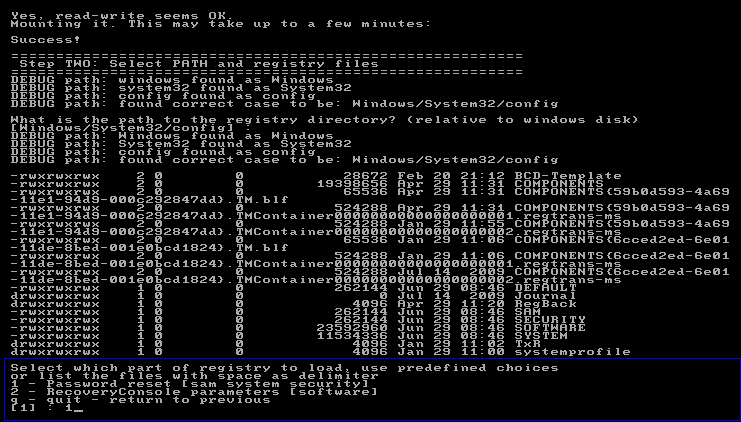
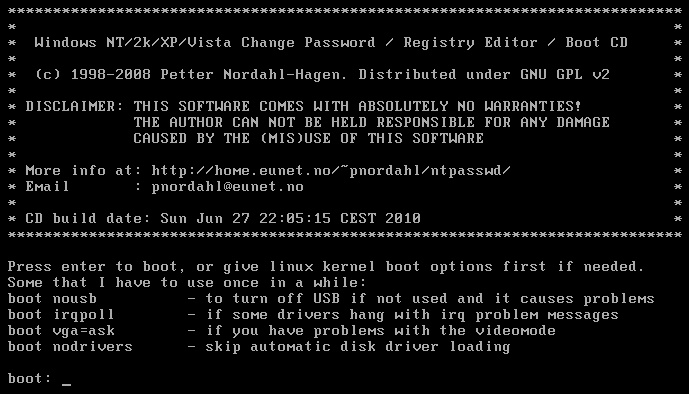
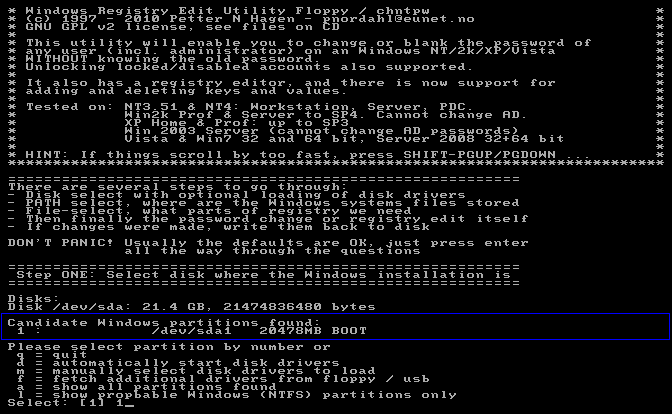
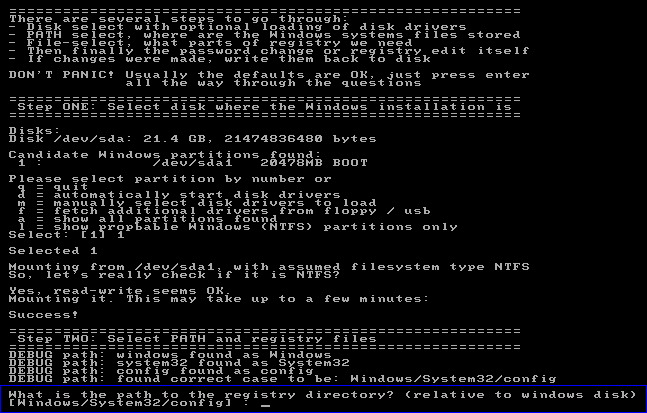
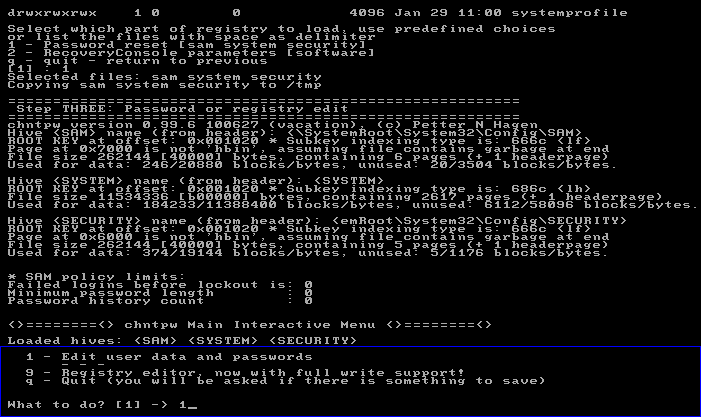
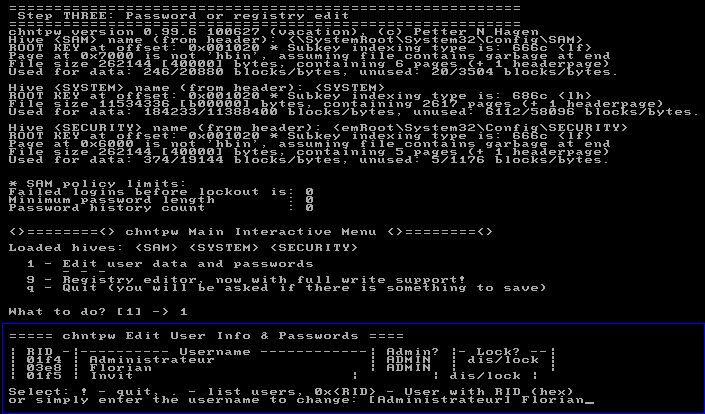
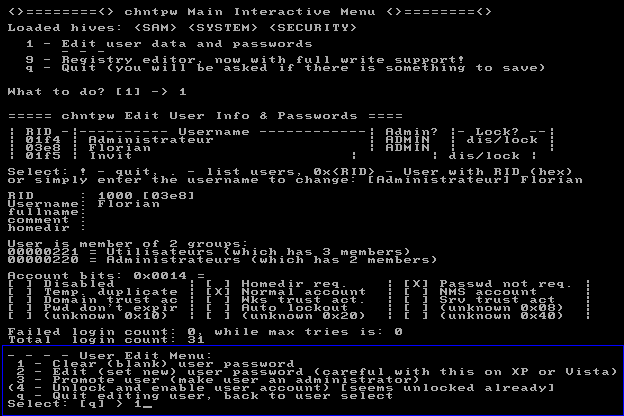
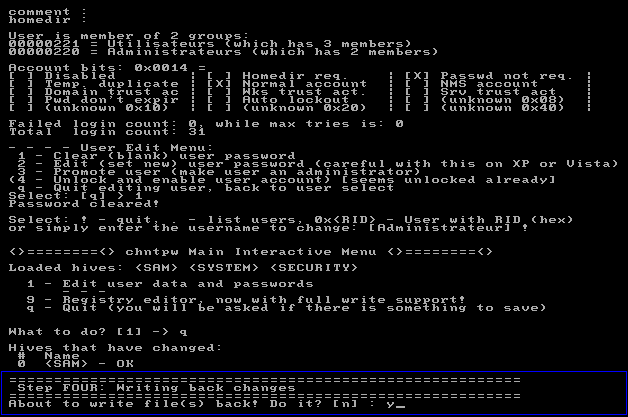




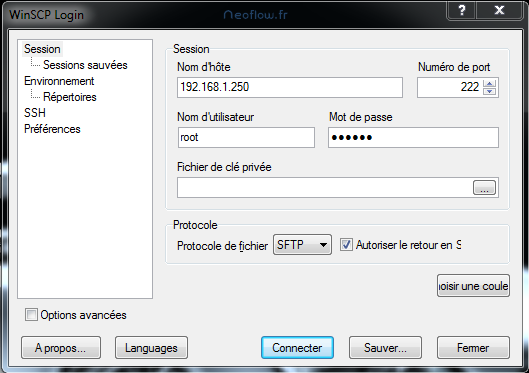

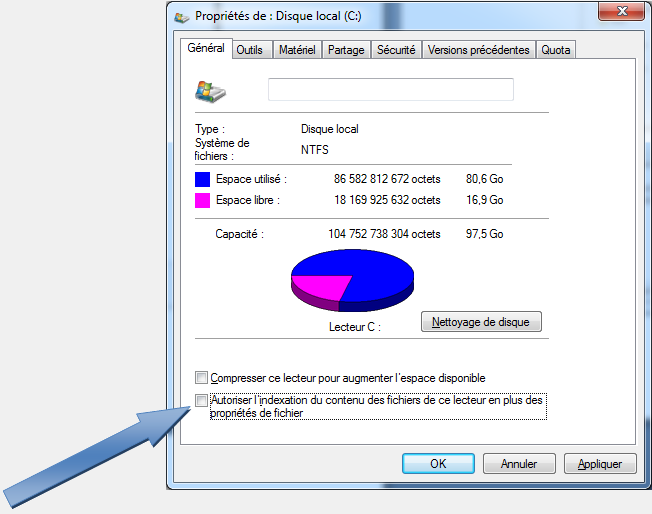
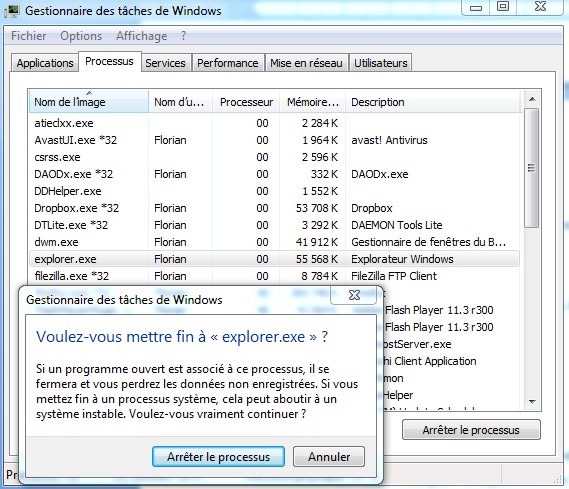
merci pour le tuto mais comment puis télécharger ton utilitaire qui semble ideal pour mon souci actuel.
Nous avons sorti un de nos serveur de notre AD par erreur et ne nous souvenant plus du password du compte administrateur local ==> impossible d’accéder à nos données
Bonjour Michel,
En recherchant sur Google, vous devriez pouvoir le trouver. Par exemple, sur ce site : Offline NT Password & Registry Editor
Bon courage !
Florian
merci
Bonjour,
Merci pour ce tuto !
Un petit plus pour les utilisateur Xubuntu il faut aller dans la bibliothèque des logiciels pour installer chntpw (faire la recherche sur chntpw !).
Dans l’explorateur de fichier se dépalcer dans le dossier …/system32/config et faire un copier/coller dans la fenêtre terminal ce qui évite de taper le code et de faire des erreurs.
Frédéric.
Bonjour,
Merci pour votre tutoriel.
J’ai acheté un serveur powerEdge 2600 avec un Windows server 2003 dont le système est verrouillé par un mot de passe.
j’ai suivi la procédure, malheureusement, le disque contenant le système n’est pas trouvé au moment du boot. Le serveur est équipé de 8 disques.
Y-a-t-il une autre procédure dans le cas de plusieurs disques?
bonjour,
idem pour moi, vieux serveur NEC à rouvrir mais disque RAID Promise FastTrack S150 SX4-M.
J’ai récupéré le driver mais impossible de le monter.
Le disque n’apparait pas en choix 1 (étape IV)…
Cordialement.